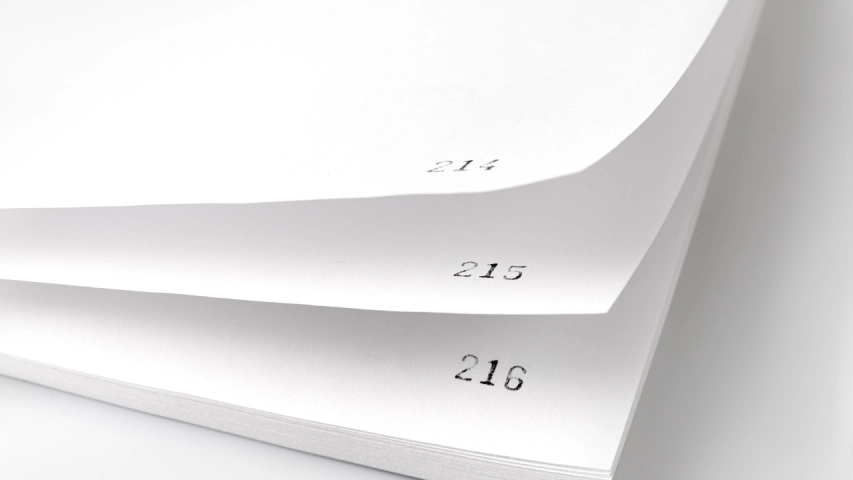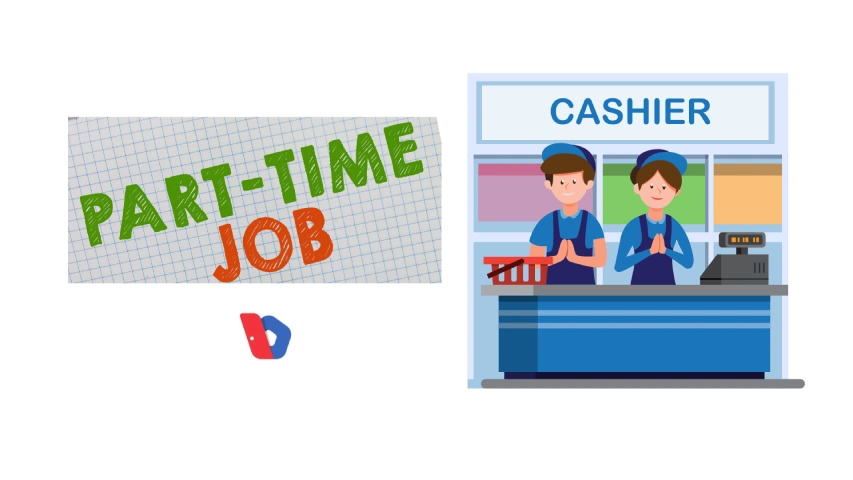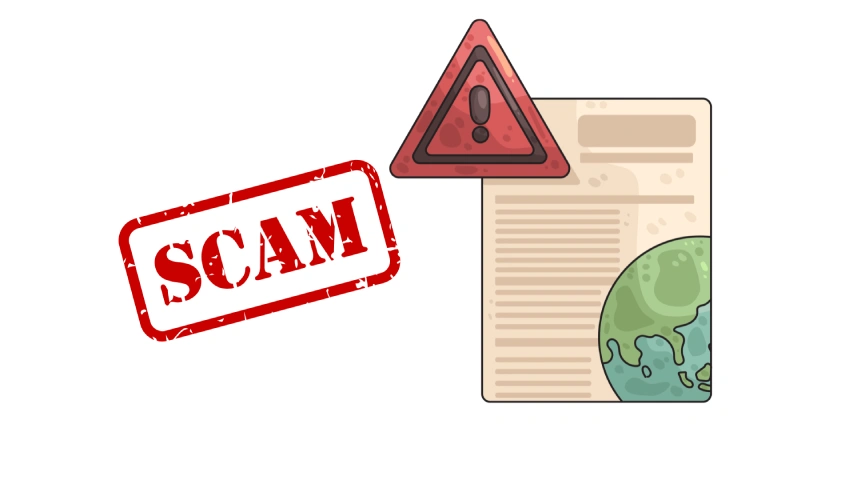Cara membuat nomor halaman di Ms. Word banyak dipakai di dunia kerja profesional. Tujuannya memastikan dokumen yang kamu susun lebih terstruktur ketika dilakukan review bersama. Laporan tahunan, proposal bisnis, presentasi ke klien, hingga dokumen legal membutuhkan nomor halaman sebagai bentuk legalitas dokumen.
Kenyataannya, banyak yang masih kebingungan saat diminta mengatur format nomor halaman di Word. Artikel ini akan menjadi alat bantu untuk kamu supaya ketika mengatur nomor halaman di Word, hasilnya bisa diperoleh dalam waktu singkat.
Kenapa Harus Menguasai Cara Membuat Nomor Halaman di Word?
1. Dokumen terlihat kredibel dan legal
Dokumen yang diberi nomor halaman secara konsisten terlihat lebih matang dan disusun dengan sungguh-sungguh. Sebagai penulisnya, detail kecil ini menunjukkan bahwa kamu punya perhatian pada keteraturan sebuah dokumen.
Bagi pembaca seperti klien, auditor, atau atasan, konsistensi layout dapat mencerminkan integritas dan profesionalisme kamu di tempat kerja. Nomor halaman yang ditempatkan konsisten di kanan bawah atau di tengah bawah menjadi indikator bahwa isi dokumen tersebut dapat dipercaya dan layak dijadikan rujukan formal.
2. Kolaborasi dan review jadi lebih efisien
Dalam kerja tim, nomor halaman berfungsi sebagai koordinat yang memudahkan semua pihak merujuk bagian tertentu dengan cepat. Kamu bisa dengan cepat melaksanakan instruksi untuk membuka halaman atau topik tertentu ketika meeting berlangsung.
Hal ini membuat proses review oleh stakeholder, editor, atau auditor menjadi lebih efisien. Komentar yang dimaksud dapat diarahkan ke halaman spesifik sehingga revisi bisa dilakukan secara tepat sasaran.
3. Cocok untuk kebutuhan cetak, termasuk duplex
Dokumen profesional seringkali dicetak bolak-balik untuk menghemat kertas sekaligus menjaga kerapian. Dengan fitur Different Odd & Even Pages di Word, posisi nomor halaman dapat diatur agar simetris: halaman ganjil di kanan dan halaman genap di kiri.
Selain memudahkan pembacaan, penomoran yang terstruktur juga meningkatkan estetika dokumen saat dijilid. Bagi perusahaan atau institusi, detail seperti ini menunjukkan kualitas standar dokumen yang siap dipresentasikan ke pihak eksternal.
4. Mudah dilacak ketika halaman tercecer
Risiko tercecernya halaman dokumen cetak masih sering terjadi dalam lingkungan kerja. Dengan adanya nomor halaman, penyusunan kembali dapat dilakukan dengan cepat dan akurat.
Lebih jauh, dalam konteks profesional, dokumen yang berpindah tangan, seperti proposal tender, kontrak, atau laporan penelitian memerlukan identitas yang jelas. Nomor halaman berfungsi sebagai pengikat antarhalaman yang memastikan setiap bagian tetap pada konteks yang benar meski terpisah secara fisik.
5. Konsistensi format antara Word dan PDF
Di era digital, dokumen tidak cukup didistribusikan dalam format Word. Biasanya, file dikonversi ke PDF sebelum dikirim atau dipresentasikan. Nomor halaman yang sudah disusun di Word otomatis ikut terbawa ke PDF sehingga konsistensi formatnya tetap terjaga di berbagai platform.
Tujuanny auntuk memudahkan navigasi di perangkat apapun karena pembaca dapat langsung menggunakan fitur Go to Page. Dari sisi korporat, situasi ini memastikan dokumen yang profesional secara internal sekaligus direkomendasikan sebagai bahan presentasi lintas platform dan perangkat.
6. Memudahkan pembuatan footnote dan kutipan
Dalam laporan akademik, riset, maupun dokumen legal, kejelasan referensi sangatlah penting. Nomor halaman memastikan catatan kaki, endnote, atau kutipan (APA, MLA, IEEE, dll.) mengarah ke lokasi yang tepat. Tanpa nomor halaman, sitasi akan menjadi ambigu dan rawan salah tafsir.
Bagi profesional, akademisi, maupun peneliti, penomoran halaman berperan sebagai tanda validitas dokumen. Kredibilitas tulisan sangat bergantung pada manfaat ini karena pembaca dapat memverifikasi informasi secara akurat.
Baca juga: 6 Cara Jitu Menghilangkan Garis Merah di Word, Harus Tahu Nih!
Cara Membuat Nomor Halaman di Word
.webp)
- Buka Insert pada tab menu Ms Word di bagian atas.
- Klik Page Number. Kamu akan diminta memiliki opsi posisi page numbering, yaitu Top of Page (header/atas), Bottom of Page (footer/bawah), Page Margins (tepi kiri/kanan), dan Current Position (posisi kursor saat ini).
- Pilih posisi sesuai kebutuhan lalu pilih align and indent. Ketika sudah mengklik Word langsung menambahkan nomor ke semua halaman.
- Edit lagi Header/Footer. Kalau mau menyesuaikan jarak dari tepi, klik dua kali area header/footer untuk membuka akses menuju mode edit.
- Simpan dokumen agar pengaturan penomoran terkunci.
- Bila nomor tidak muncul di semua halaman, pastikan tidak ada section yang masih menonaktifkan Link to Previous. Bisa juga dengan menempatkan nomor di Current Position dalam teks biasa.
- Jika posisi nomor terlalu mepet dengan halaman, perlebar jarak Footer from Bottom atau perbesar Margins.
- Jika font atau ukuran tidak seragam, perlu seleksi nomor di header dan footer. Atur font dan size yang sama di semua section.
Cara Membuat Nomor Halaman dengan Header
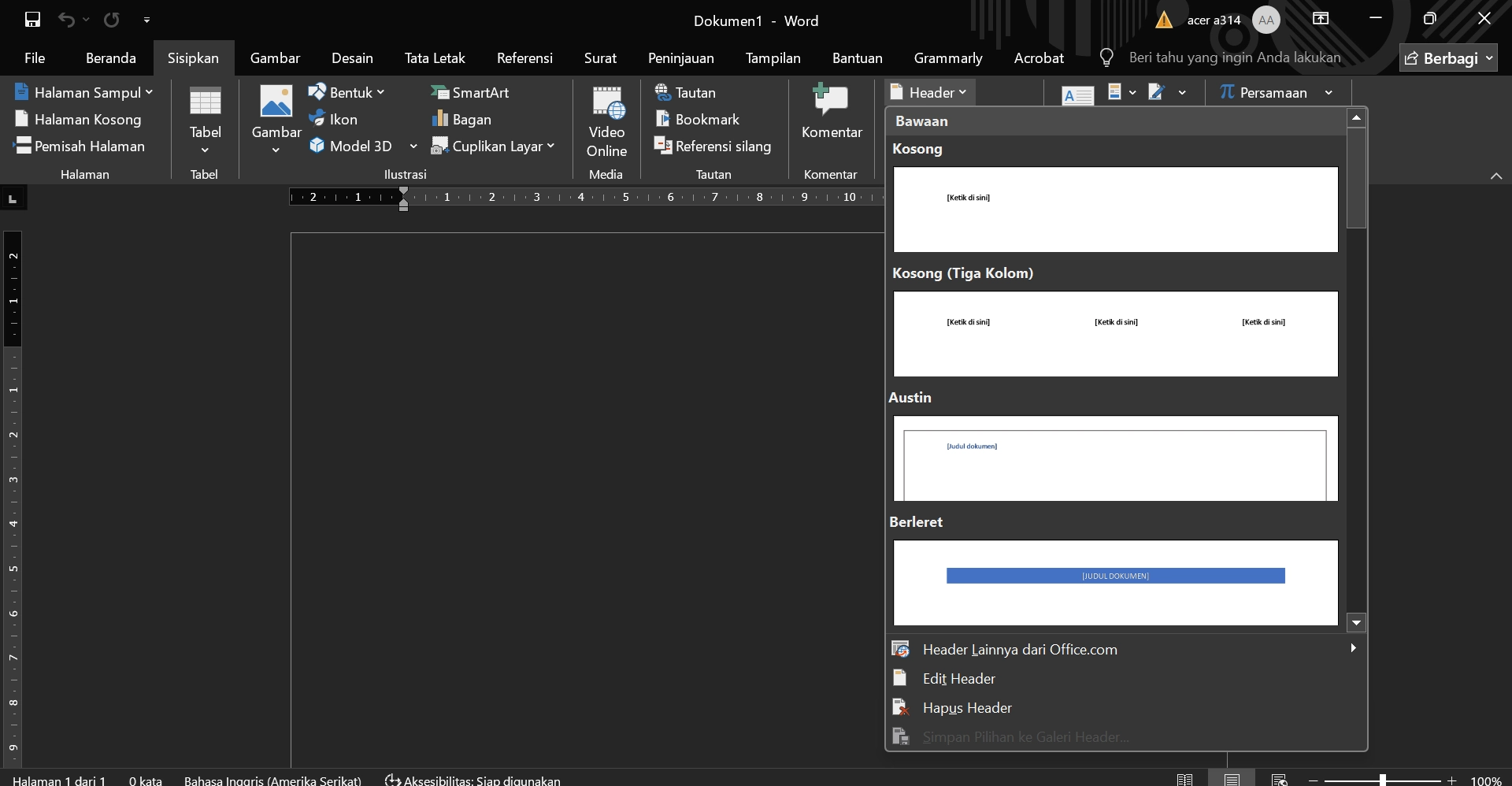
- Buka Microsoft Word kemudian siapkan dokumen yang ingin kamu beri nomor halaman.
- Klik Insert. Pilih Header kemudian klik salah satu format header yang disediakan. Tunggu sesaat sampai area header di atas halaman aktif.
- Tambahkan Page Number di tab Header & Footer Tools yang muncul otomatis setelah header dibuka.
- Klik Page Number lalu pilih Current Position. Pilih format nomor sesuai tujuan dokumen. Nomor halaman akan muncul di bagian header sesuai posisi yang dipilih.
- Atur Posisi Nomor Halaman. Kalau ingin geser posisinya menjadi rata kanan atau rata tenga), cukup gunakan tombol Align Left/Center/Right di tab Home.
- Kalau mau ganti format angka menjadi i, ii, iii untuk pendahuluan atau 1, 2, 3 untuk is), klik Page Number lalu masuk ke Format Page Numbers.
- Atur Number format.
- Setelah selesai, klik Close Header and Footer atau cukup double click di bagian luar header.
Cara Membuat Nomor Halaman dengan Footer
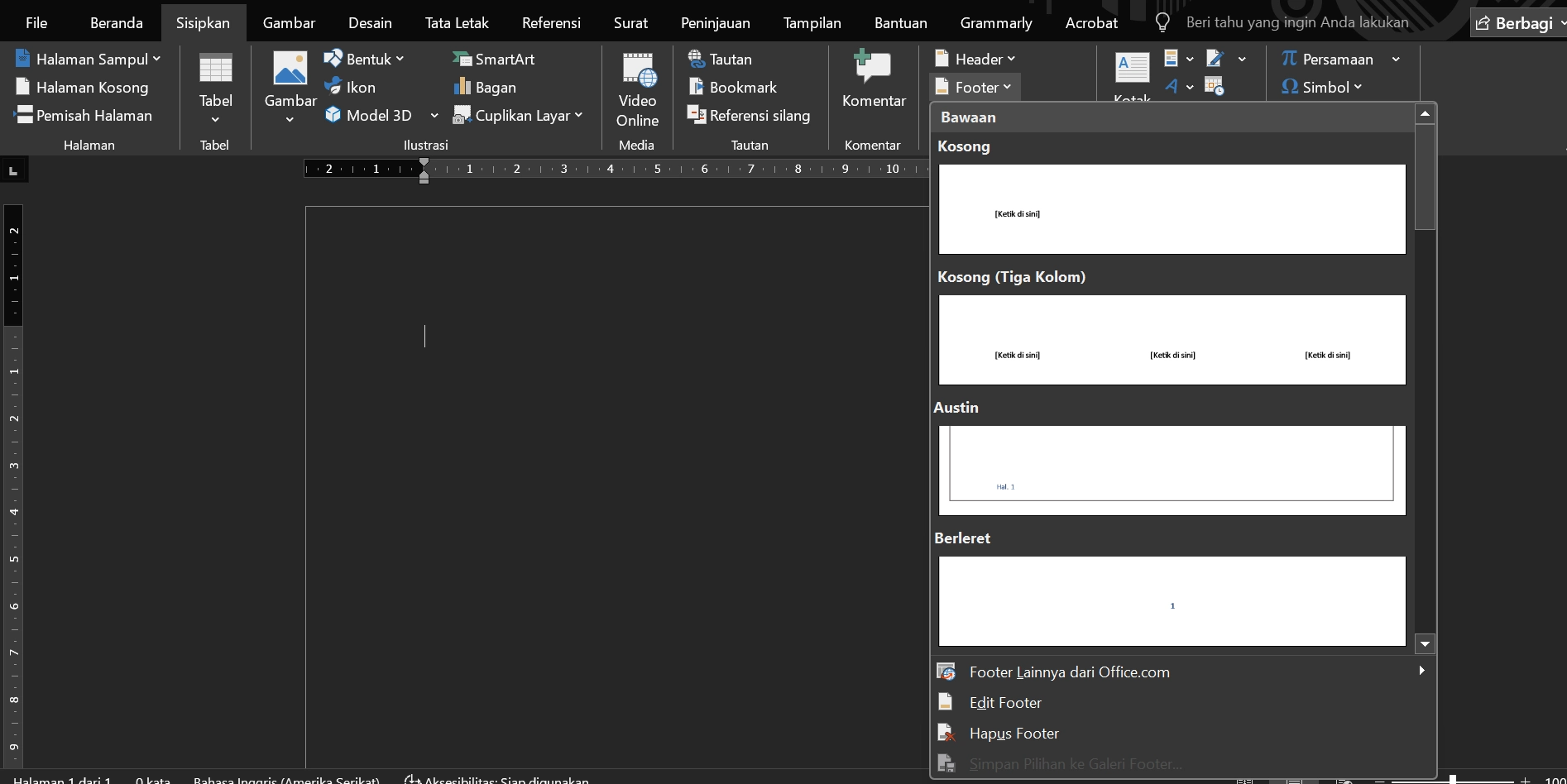
- Buka Dokumen Word. Arahkan kursor ke area dokumen mana saja.
- Klik tab Insert di bagian atas toolbar Word.
- Di dalam tab Insert, cari grup menu Header & Footer.
- Klik tombol Page Number. Akan muncul beberapa opsi posisi nomor halaman.
- Arahkan kursor ke opsi Bottom of Page atau Footer.
- Word akan menampilkan beberapa gaya atau posisi nomor halaman, seperti Plain Number 2 ( nomor di tengah bawah), Plain Number 3 (nomor di kanan bawah), Plain Number 1 (nomor di kiri bawah).
- Setelah memilih, Word akan otomatis menambahkan nomor halaman di footer.
- Tampilan dokumen masuk ke mode Header & Footer Tools.
- Jika sudah sesuai, klik Close Header and Footer di toolbar atas atau cukup klik dua kali di area dokumen utama.
Baca juga: 7 Cara Mengatur Spasi di Word Agar Rapi Sesuai Format
Mengatur Nomor Halaman Mulai dari Halaman Tertentu
- Pastikan dokumen sudah lengkap dengan cover, daftar isi, dan konten.
- Karena Word mengatur nomor halaman per section, kita harus memisahkan halaman sebelum BAB I.
- Klik di akhir halaman daftar isi sebelum halaman yang akan diberi nomor.
- Masuk ke Layour kemudian pilih Breaks.
- Klik Next Page di bagian Section Breaks. Sekarang dokumen terbagi menjadi dua section. Section 1: Cover + daftar isi. Section 2: BAB I (mulai dari halaman yang ingin diberi nomor).
- Masuk ke halaman BAB I. Klik dua kali pada area footer (bawah halaman) sampai muncul tulisan Header & Footer Tools.
- Di toolbar, matikan opsi Link to Previous. Klik satu kali. Supaya footer di Section 2 tidak terhubung dengan Section 1.
- Masih di halaman BAB I, klik tab Insert >> Page Number >> Bottom of Page.
- Pilih posisi yang kamu inginkan.
- Setelah nomor halaman muncul, klik lagi Insert >> Page Number >> Format Page Numbers.
- Pada kotak dialog yang muncul, pilih Start at: lalu ketik angka, misalnya 1. Klik OK.
- Sekarang nomor halaman di BAB I akan dimulai dari halaman 1, walaupun secara posisi terhitung halaman ke-3 atau ke-4 dari dokuman.
- Hapus nomor halaman di bagian awal dengan masuk ke Section 1.
- Klik nomor halaman di footer >> tekan Delete.
- Karena sudah tidak terhubung ke Section 2, nomor halaman di bagian awal akan hilang, namun Section 2 tetap punya nomor halaman mulai dari 1.
Cara Membuat Nomor Halaman Dengan Current Position
- Buka dokumen yang ingin diberi nomor halaman di Microsoft Word.
- Arahkan kursor ke posisi yang diinginkan
- Klik di area header, footer, atau di dalam teks, tempat kamu ingin menaruh nomor halaman.
- Klik tab Insert di menu atas. Masuk ke Header & Footer.
- Pilih Page Number lalu klik Current Position
- Klik tombol Page Number.
- Dari dropdown yang muncul, pilih Current Position disertai opsi style page number untuk diterapkan pada dokumenmu. Diantaranya Plain Number (hanya angka), Accent Bar (angka dengan garis), Circle, Box, atau style lain sesuai template Word.
- Nomor halaman otomatis muncul di posisi kursor
- Word akan menampilkan nomor halaman sesuai format yang dipilih, posisinya tepat di tempat kamu meletakkan kursor.
- Masih di menu Page Number, pilih Format Page Numbers.
- Kamu bisa ubah jenis nomor (angka arab, romawi, huruf) atau mulai dari angka tertentu.
- Klik Save Changes. Tekan Esc untuk keluar dari mode editing header/footer.
Baca juga: 7 Cara Membuat Tanda Tangan di Word yang Praktis dan Mudah!
Customization Lainnya Dari Pengaturan Nomor Halaman di Word
Different First Page
Fitur ini dipakai untuk menyembunyikan nomor di halaman pertama. Umumnya untuk cover, judul laporan, atau skripsi.
- Klik dua kali di area Header/Footer.
- Centang opsi Different First Page di tab Header & Footer Tools.
- Halaman pertama akan kosong tanpa nomor, namun halaman kedua langsung menggunakan nomor sesuai format yang dipilih.
Different Odd & Even Pages
Kalau dokumen akan dicetak bolak-balik (double sided/duplex printing), fitur ini membantu supaya nomor ganjil (1, 3, 5, …) ada di sisi kanan, sedangkan nomor genap (2, 4, 6, …) ada di sisi kiri.
- Klik dua kali di area Header/Footer.
- Centang Different Odd & Even Pages di tab Header & Footer Tools.
- Atur nomor di halaman ganjil di kanan bawah lalu halaman genap bisa kamu atur di sisi kiri.
Format Nomor
Selain posisi, kamu bisa atur format angka agar sesuai standar dokumen.
Angka Arab berupa 1, 2, 3 … merupakan mode standar yang digunakan untuk numbering isi dokumen. Sedangkan, angka Romawi: i, ii, iii … sering dipakai di bagian pendahuluan, kata pengantar,dan daftar isi. Huruf A, B, C … sifatnya opsional karena sering digunakan sebagai penanda lampiran.
- Masuk ke Insert >> Page Number >> Format Page Numbers.
- Pilih jenis penomoran yang diinginkan.
- Atur apakah mau Start at… angka tertentu atau Continue from previous section.
- Format nomor bisa mengikuti standar laporan, skripsi, atau dokumen formal lainnya.
Kesimpulan
Cara membuat nomor halaman di Word ternyata bisa dilakukan secara cepat dan mudah melalui instruksi di atas. Dengan page numbering, laporan yang kamu buat akan lebih nyaman dibaca, terutama ketika harus tracking bagian tertentu untuk dilakukan analisis bersama.
Kamu juga bisa lho, dapat sertifikasi berstandar internasional untuk pengoperasian Microsoft Word! Tingkatkan kredibilitas dan skill untuk kuasai pilihan tools dari Microsoft melalui Microsoft Office Specialist Certification bersama CertiHub by Belajarlagi! Kamu akan dapat modul belajar dan latihan soal untuk perdalam ilmu dari mana saja. Daftar sekarang juga!